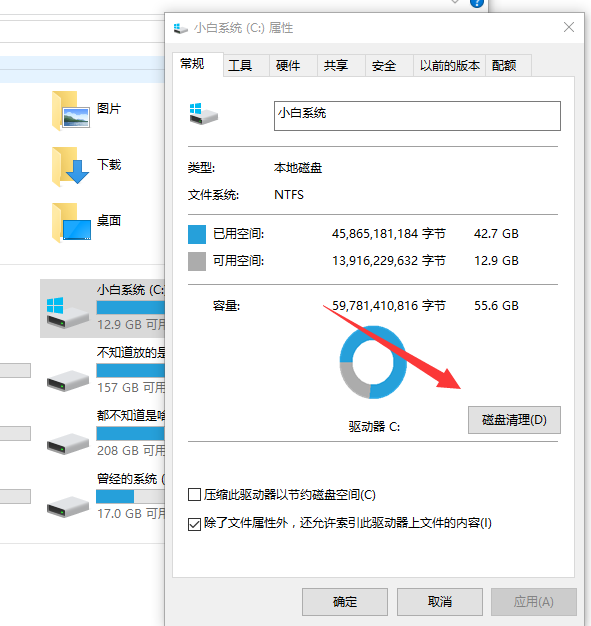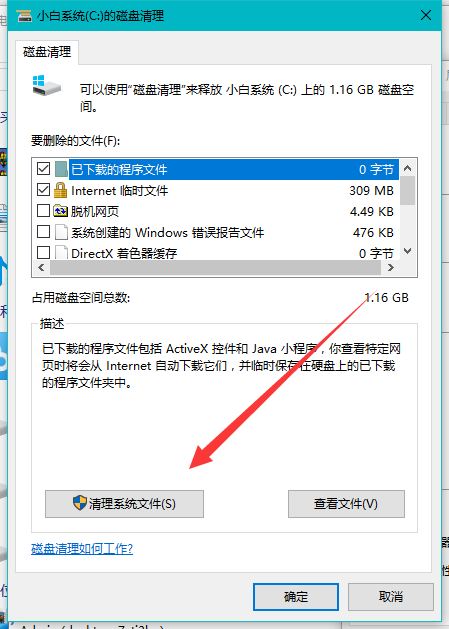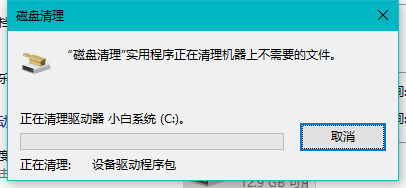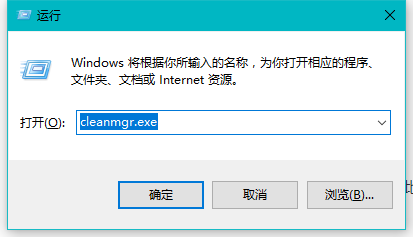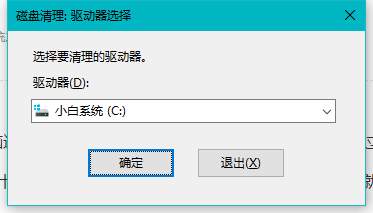win10系统怎么清理电脑垃圾呢?大家都知道电脑使用的时间久了就会留下很多的垃圾问题,小编现在教大家怎么清理win10系统垃圾,不会操作的朋友赶紧看看吧。
清理电脑上垃圾的方法有很多,可以用电脑管家以及各类杀毒软件都可以完成,如果不想用软件清理的话也可以用系统自带的清理功能来清理win10系统垃圾。
1、点击桌面此电脑图标打开资源管理器,右键需要清理的磁盘点击属性,之后点击磁盘清理。
清理垃圾电脑图解-1
2、可以看到里面有很多的清理选项,勾选需要清理的项目点击确定即可,有些是系统垃圾,点击清理系统文件。以同样的方法清理即可。
win10清理电脑图解-2
3、正在清理各类垃圾,清理完成后关闭即可。
清理垃圾电脑图解-3
4、除了可以用上面的方法外还可以按下win+r组合键在运行窗口输入:cleanmgr.exe 命令打开清理窗口。
win10清理电脑图解-4
5、如下图所示,选中需要清理的分区,点击确定即可开始清理磁盘。
清理垃圾电脑图解-5
以上既是小编给大家介绍的win10系统清理系统垃圾的操作方法,有兴趣了解更多的电脑知识可以在本站搜索相关的资料。